WordPressの動作が重い症状にリビジョン削除は効果はあるのか?

みなさん、こんにちは。leon(@leon_sk4_22)です。以前からWordPressの動作が重いことが気になっていて、たまにコレはという情報を見つけては試しているのですが、依然として症状は改善されていません。
プログラミングに、疎い私からすれば、WordPressをイジることは、ちょっぴりストレスではありますが、『効果が出たら嬉しい』ので頑張っています。でも、あまり効果が感じられず凹んでしまうこともしばしば。
効果が無いなら無いで、そういった情報も発信してもらえると嬉しいのですが、中々そういった記事を見かけないので、今回は自分で書いてみることにしました。
お題は『WordPressに実装されたリビジョンを削除すると動作が重い症状は改善するのか?』です。結果から言ってしまうと、私の場合は全く改善はみられなかったのですが、人によっては改善することもあるらしい。
というわけで、世のWordPressが遅くて困っている方、リビジョン削除をしてみようと考えている方の参考になってもらえばと思い筆をとりました。
WordPressが重い・遅いと言っても何がどう遅いのか?
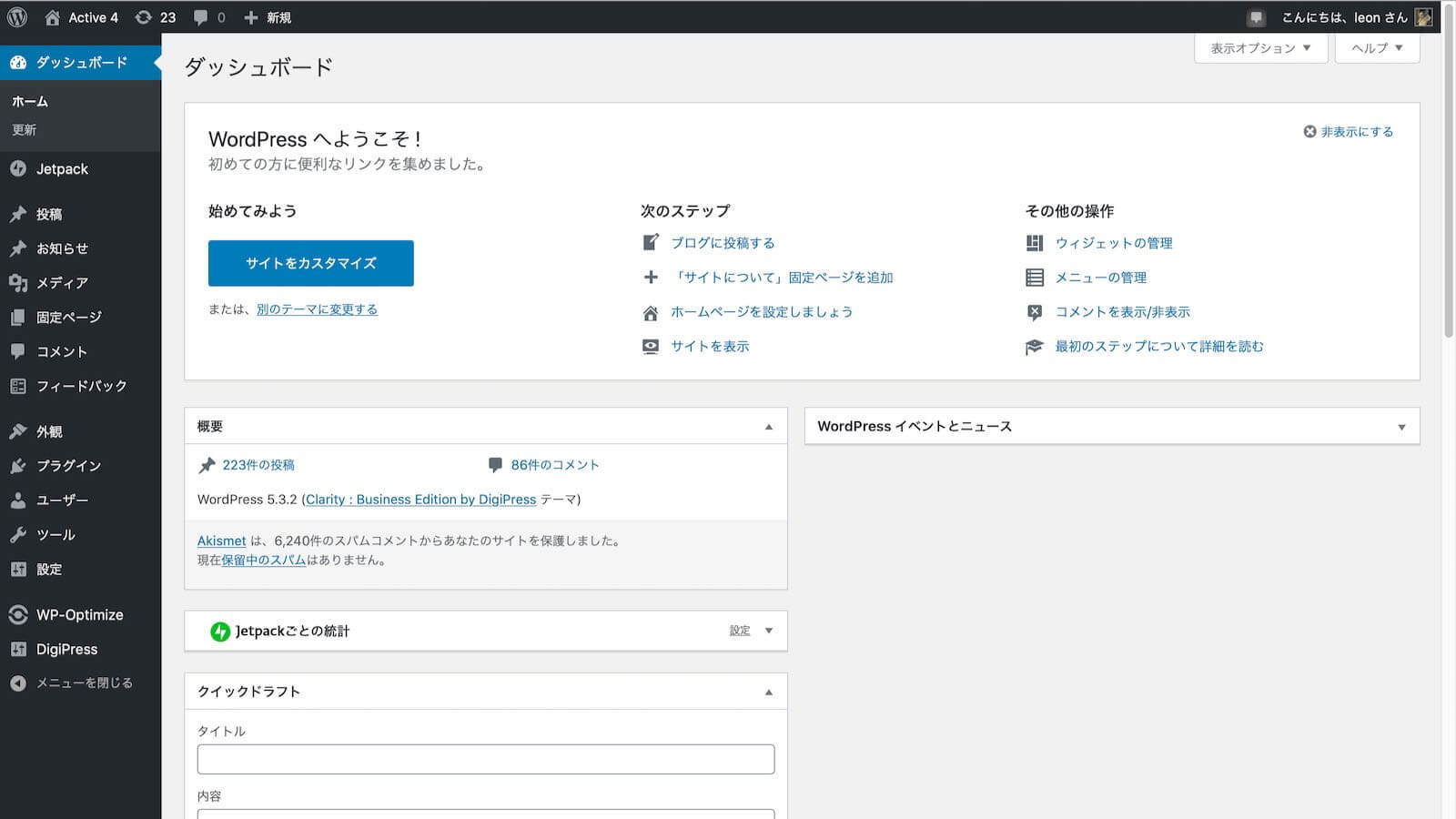
WordPressが重い・遅いと言っても、私的には2種類の遅さがあると考えています。1つ目はサイトを閲覧する動作が遅い。この場合は、サイトに訪問してくれた方がページを閲覧するまで時間がかかったり、同一サイト内の別のページに移動しようとした時にも時間がかかるというもの。
この現象は普段、よく見かける症状なので、ご存じの人も多いかもしれません。
2つ目はWordPressの管理画面の動作が遅いというもの。管理画面では記事を作成する為に文章を書き込んだり、画像を挿入したりしています。
その際の動作が遅いと記事の作成に無駄に時間がかかってしまいます。ちなみに、私の管理画面は次の動作に移るまでに10秒くらいかかるので、めっちゃストレスになってます。
その為、私は執筆にはMarsEditを使用して極力、管理画面は使わないようにしていますが、それでも公開前の修正などは管理画面を使わなければなりません。
両方とも軽くなってくれれば一番良いのですが、せめて管理画面だけでも早くなって欲しいと常に考えています。
リビジョンを削除すると動作が軽くなるというウワサ
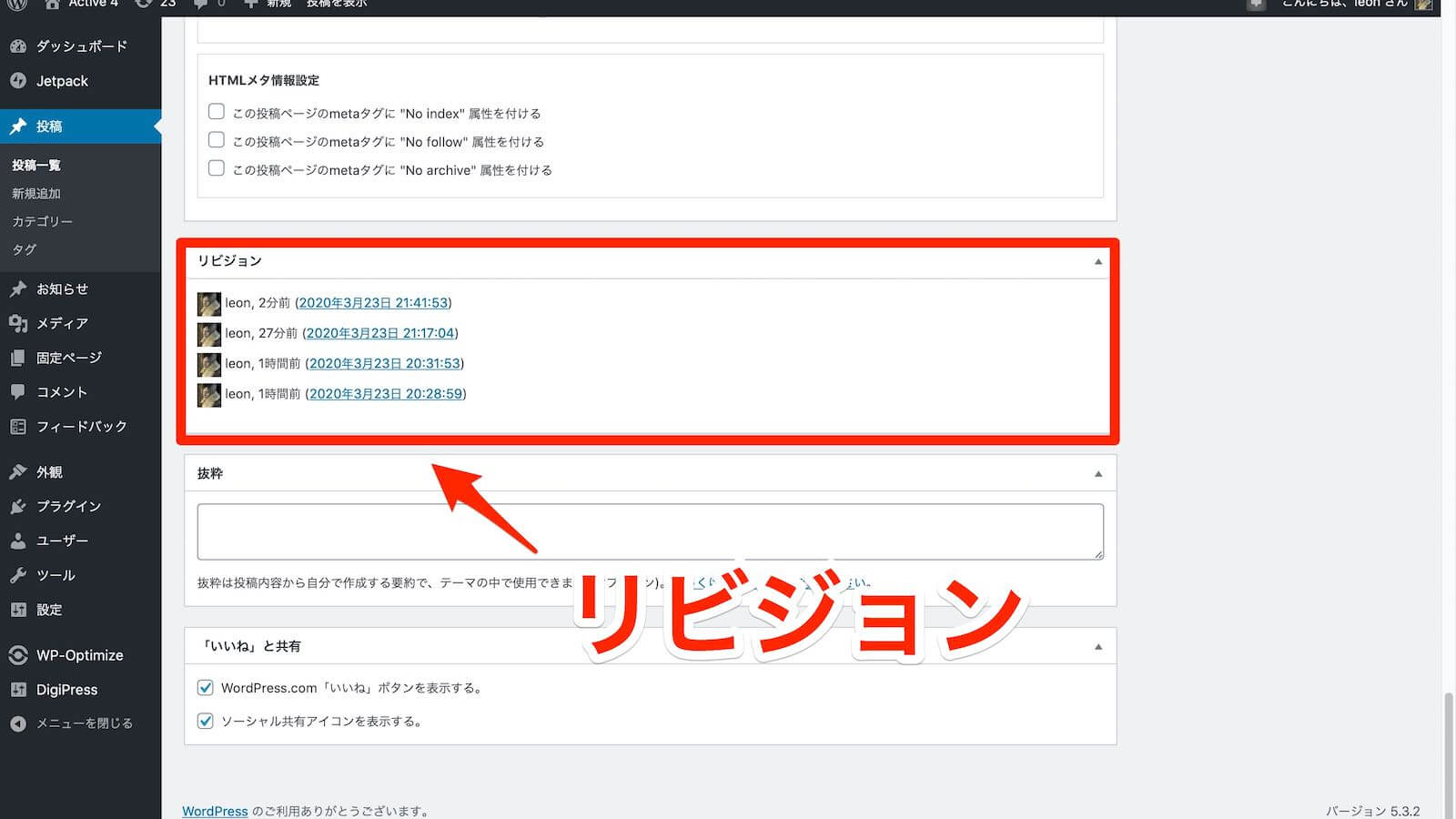
そんな時にリビジョンを削除すればWordPressの動作が軽くなり高速化するというウワサを耳にします。リビジョンとは記事を書いている途中でセーブする毎に作成される履歴なようなもの。
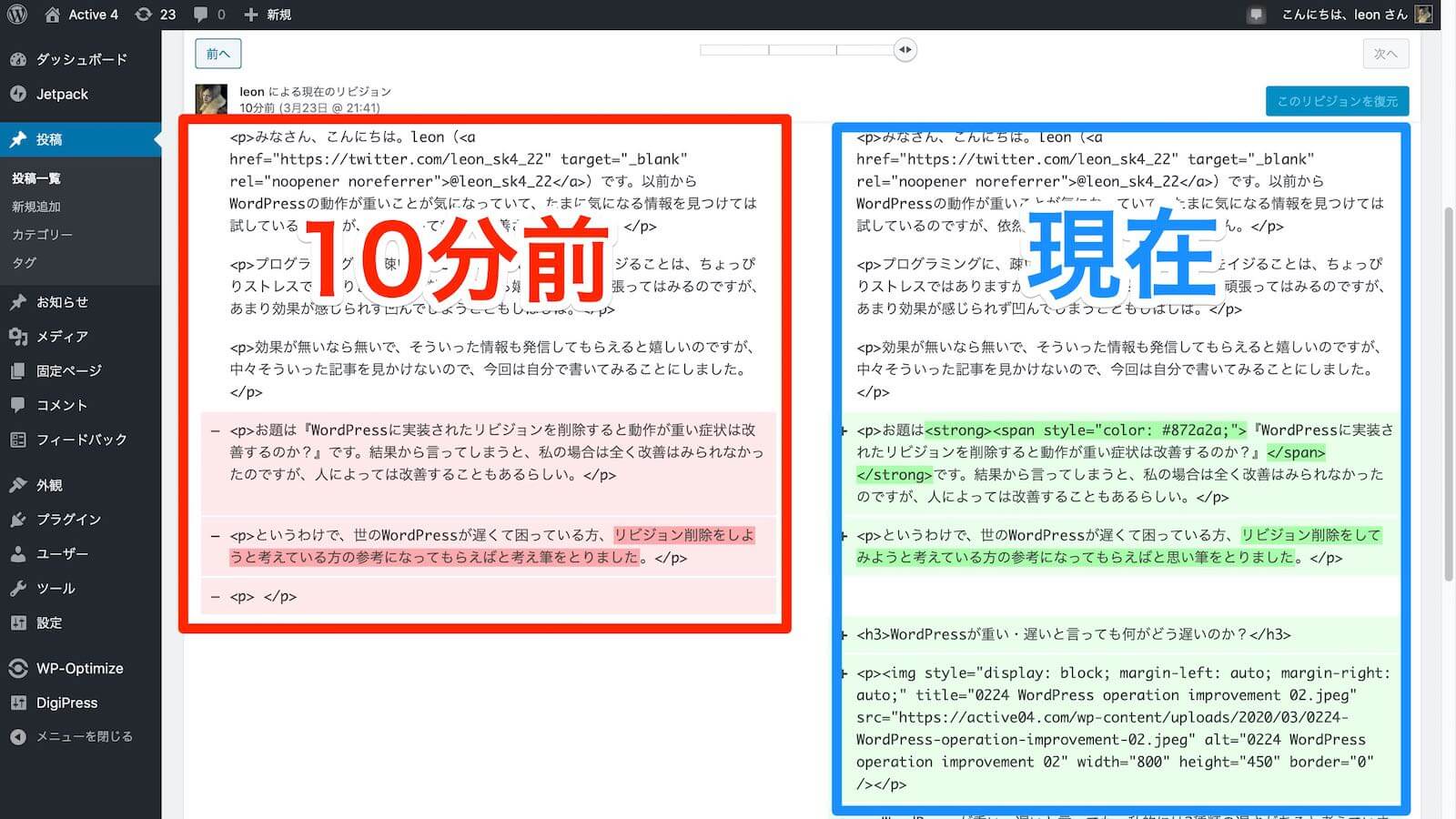
例えばリビジョンをいくつか作成しておけば、現在、作成中の文章が何らかの事情で、おかしくなってしまってもセーブ時点まで戻すことができる便利な機能。
ただし、リビジョンを細かく作成すればするほど、データベースが肥大化してしまうので、結果としてWordPressの動作が重くなってまうという理屈です。
そこで、記事を書き終えて不要になったリビジョンを削除すれば、WordPressを使い始めた頃のように軽快な動作に戻るらしい。
ワンクリックでリビジョンを削除できるプラグイン 『WP-Optimize』
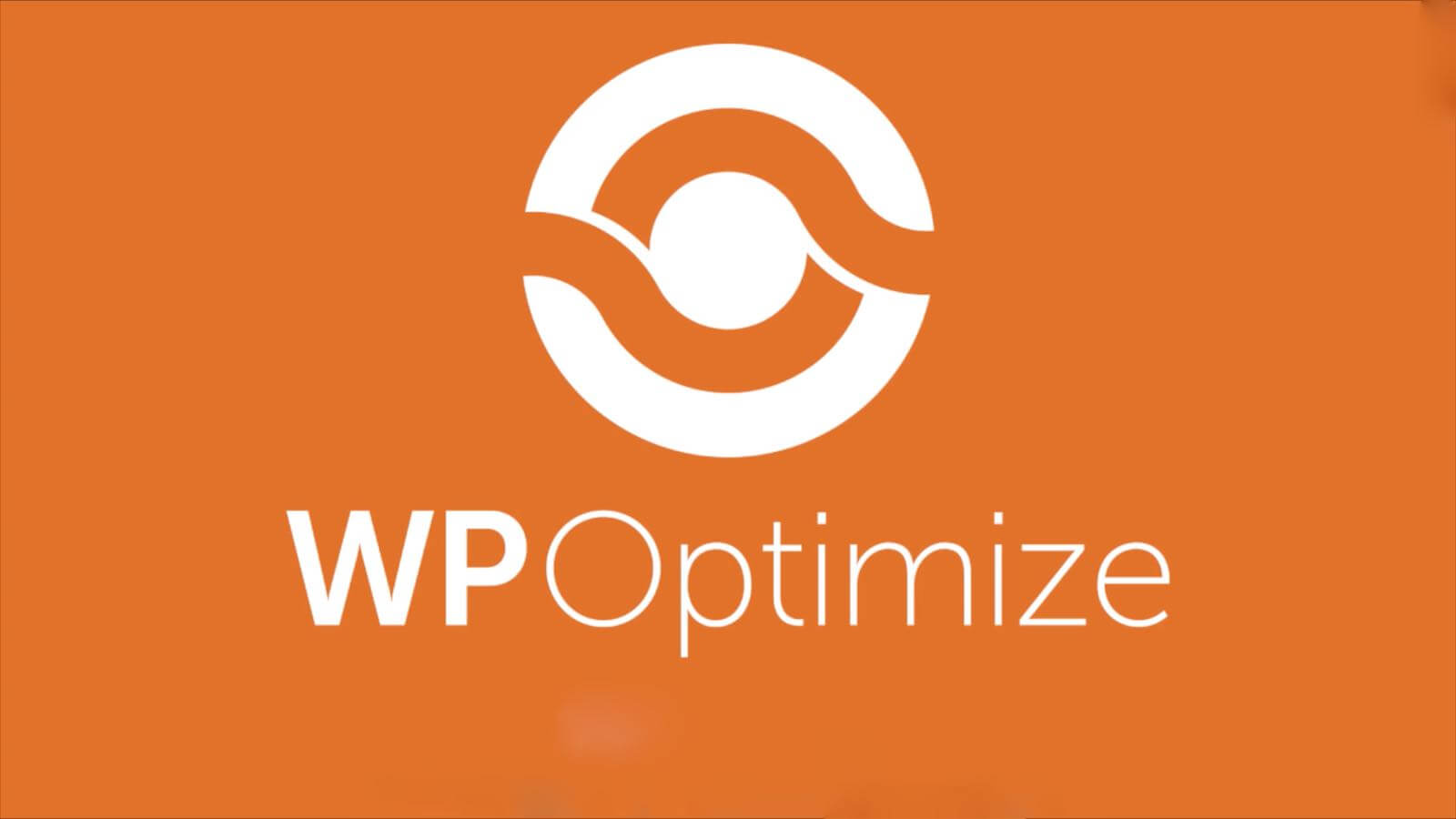
リビジョンを削除する方法は『WP-Optimize』というプラグインを使っていきます。このプラグインならリビジョンを削除できる他、データベースの最適化などWordPressに詳しくない人でもワンクリックで実行することができて難しいことは、一切ありません。
ただし、実行後に何か不具合があるといけないので、バックアップは取っておいた方が無難です。
プラグインの追加方法
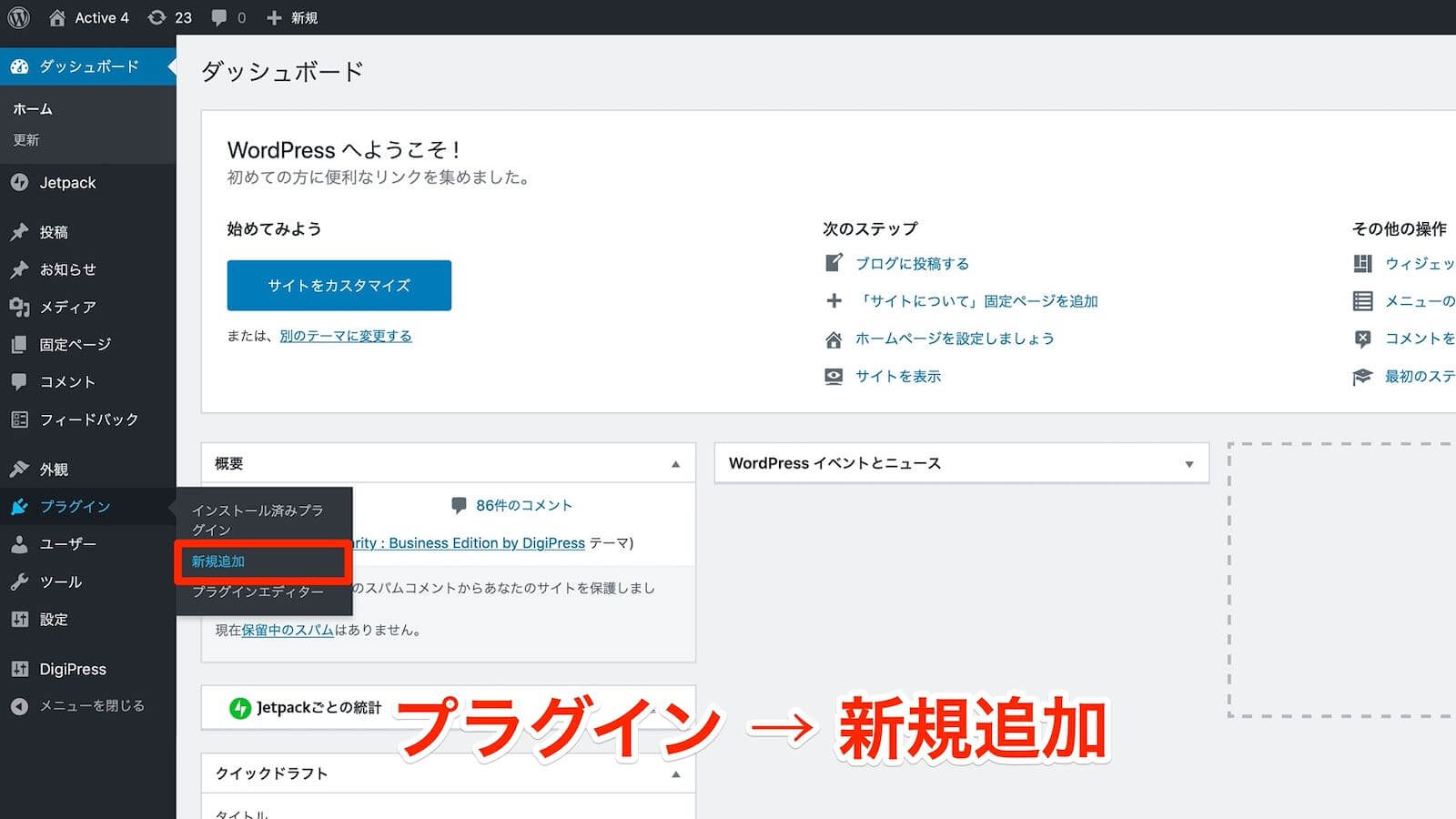
WP-Optimizeのインストールには前述したWordPressの管理画面から実行します。まずはダッシュボードから『プラグイン』→『新規追加』を選択します。
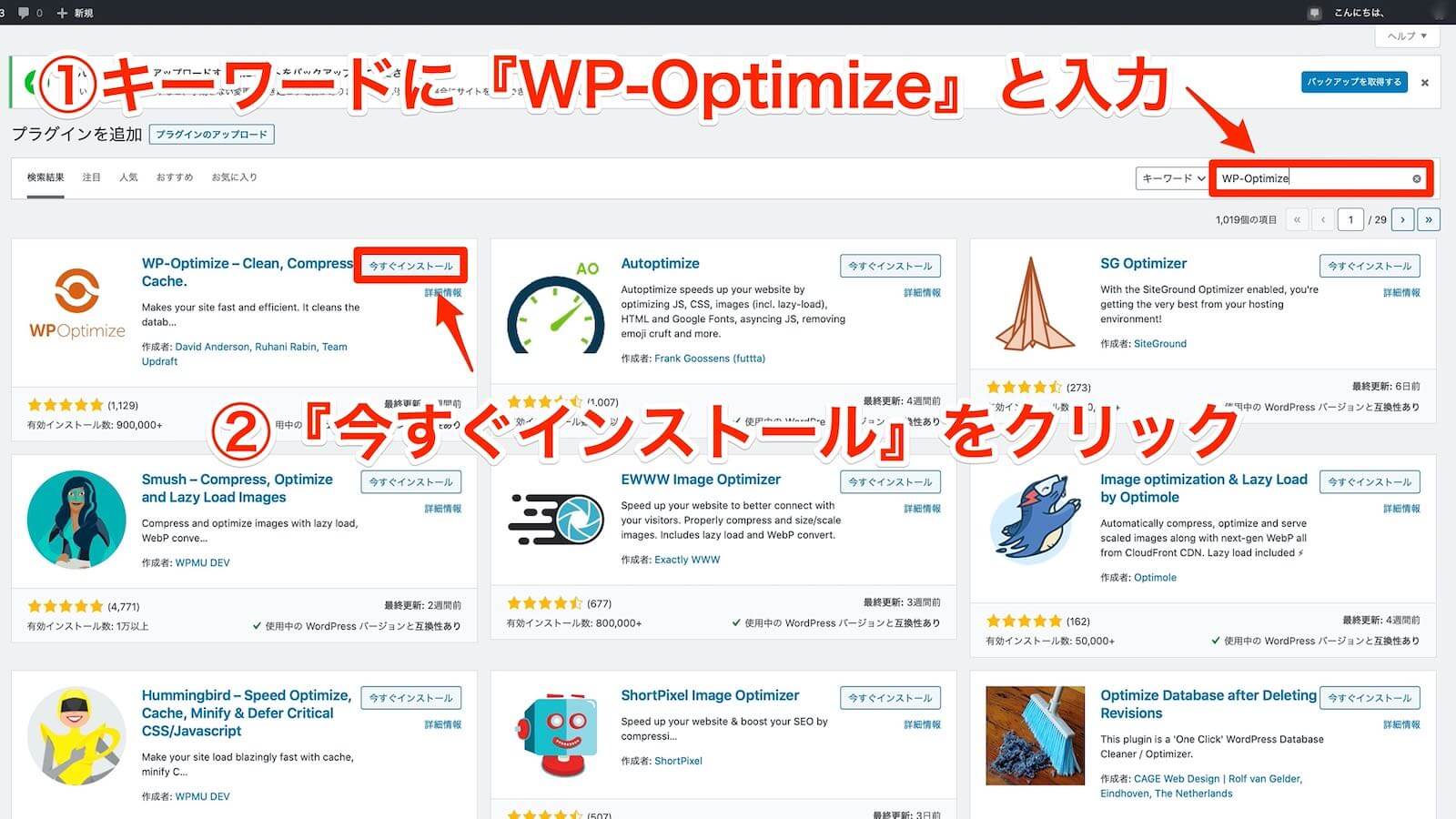
右上のキーワード欄に『WP-Optimize』と入力すると上の画像のように検索画面にプラグインが出現するので『今すぐインストール』をクリックするだけで簡単に追加することができます。
リビジョンを削除する前に現在のサイトのスピードをチェック
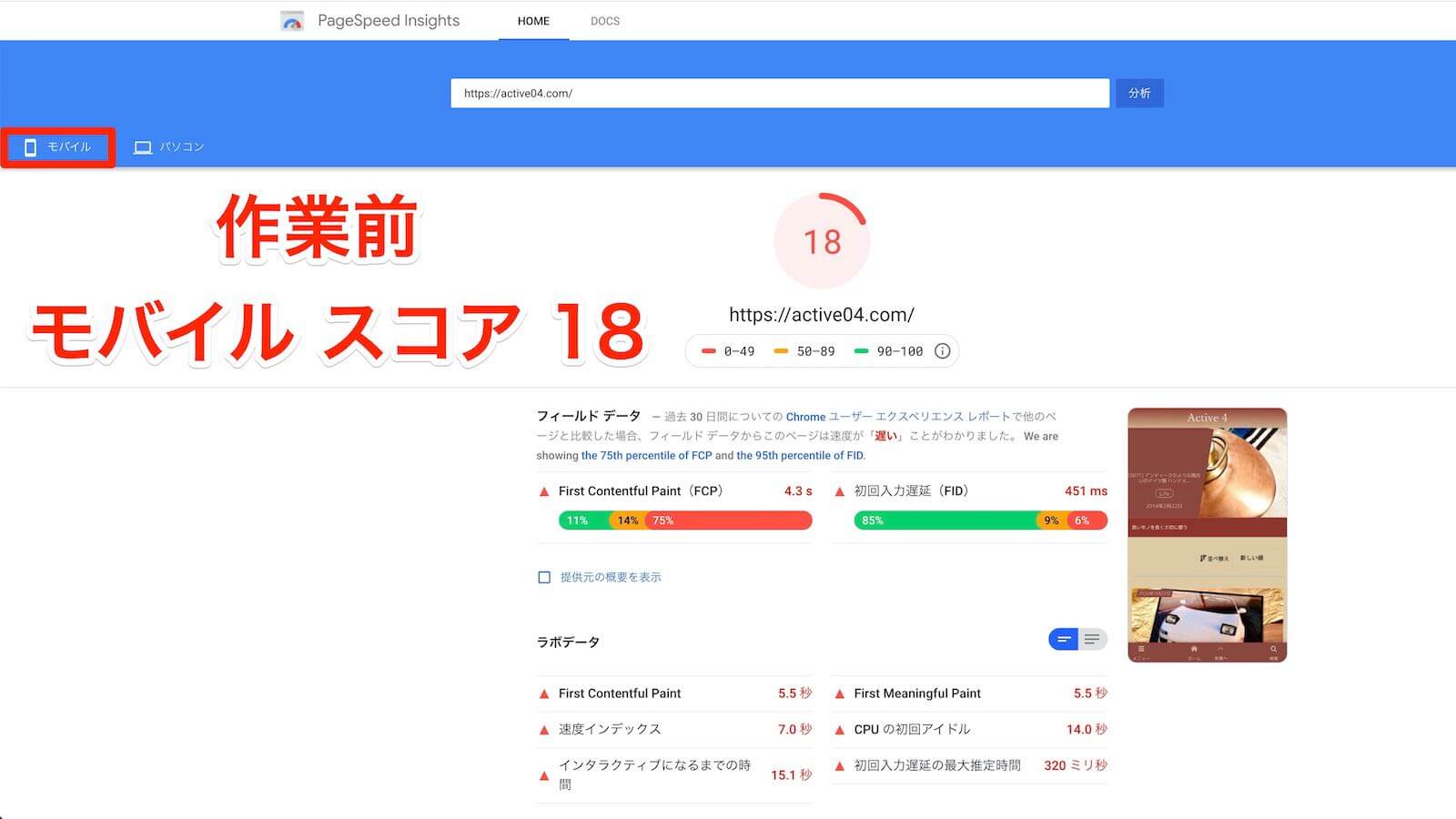
プラグインの準備が出来たところで、作業する前のサイトスピードを計測しておきます。計測にはPageSpeed Insightsを使いました。 PageSpeed Insightsはモバイルとパソコン版のスピードチェックを同時に確認することができるので非常に便利です。
まずはモバイル版の結果がこちら。100点満点中の18点なので、かなり遅いですね。
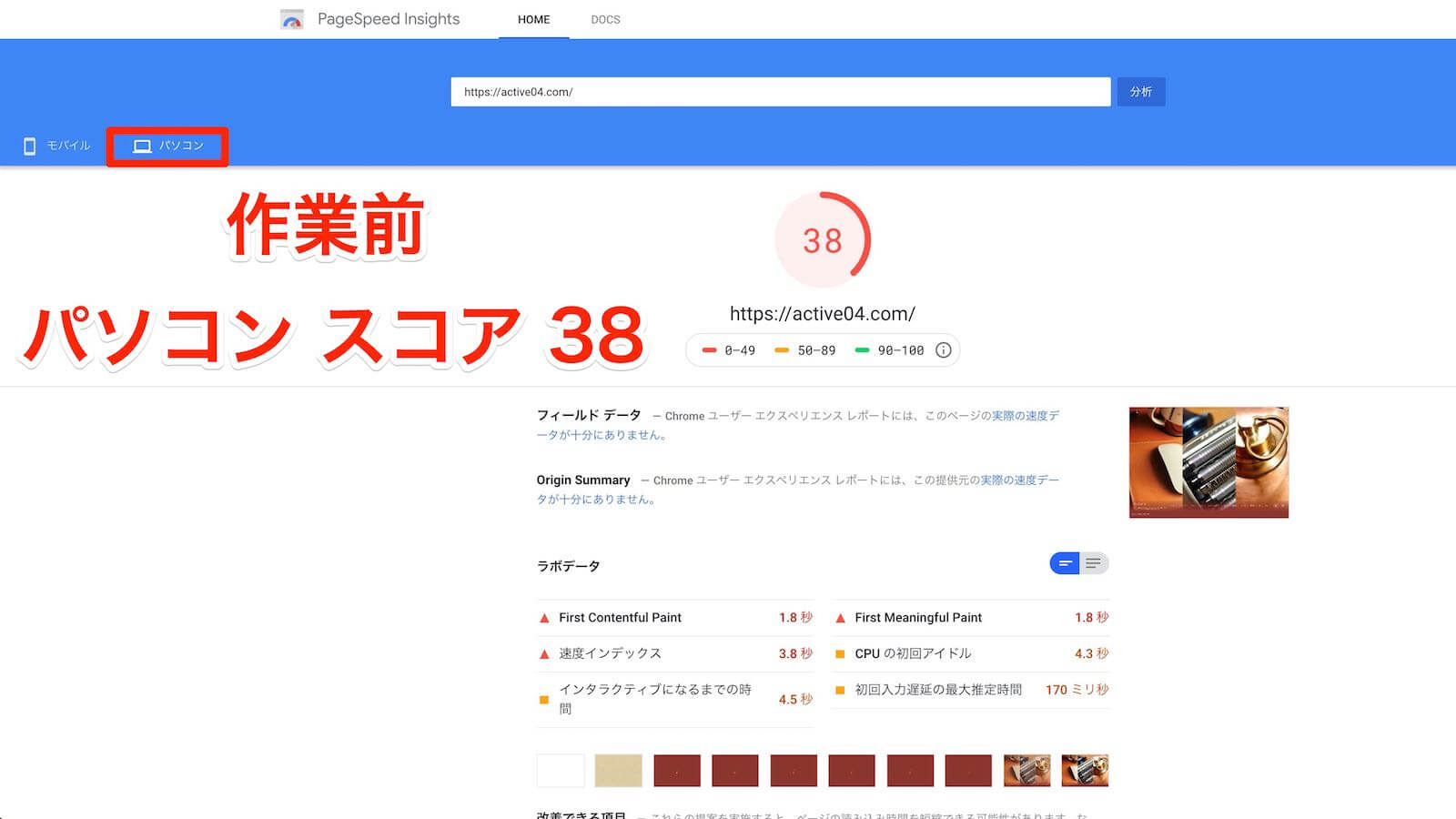
パソコン版はモバイル版よりも少し良くて38点ですが、どちらもスピード順位のカテゴリでは0〜49の最低のカテゴリにいることが判ります。こんな状態を見るとどうにかサイトスピードを改善したいという気持ちを判ってもらえるのではないでしょうか(汗)
WP-Optimizeでリビジョンを削除してみる
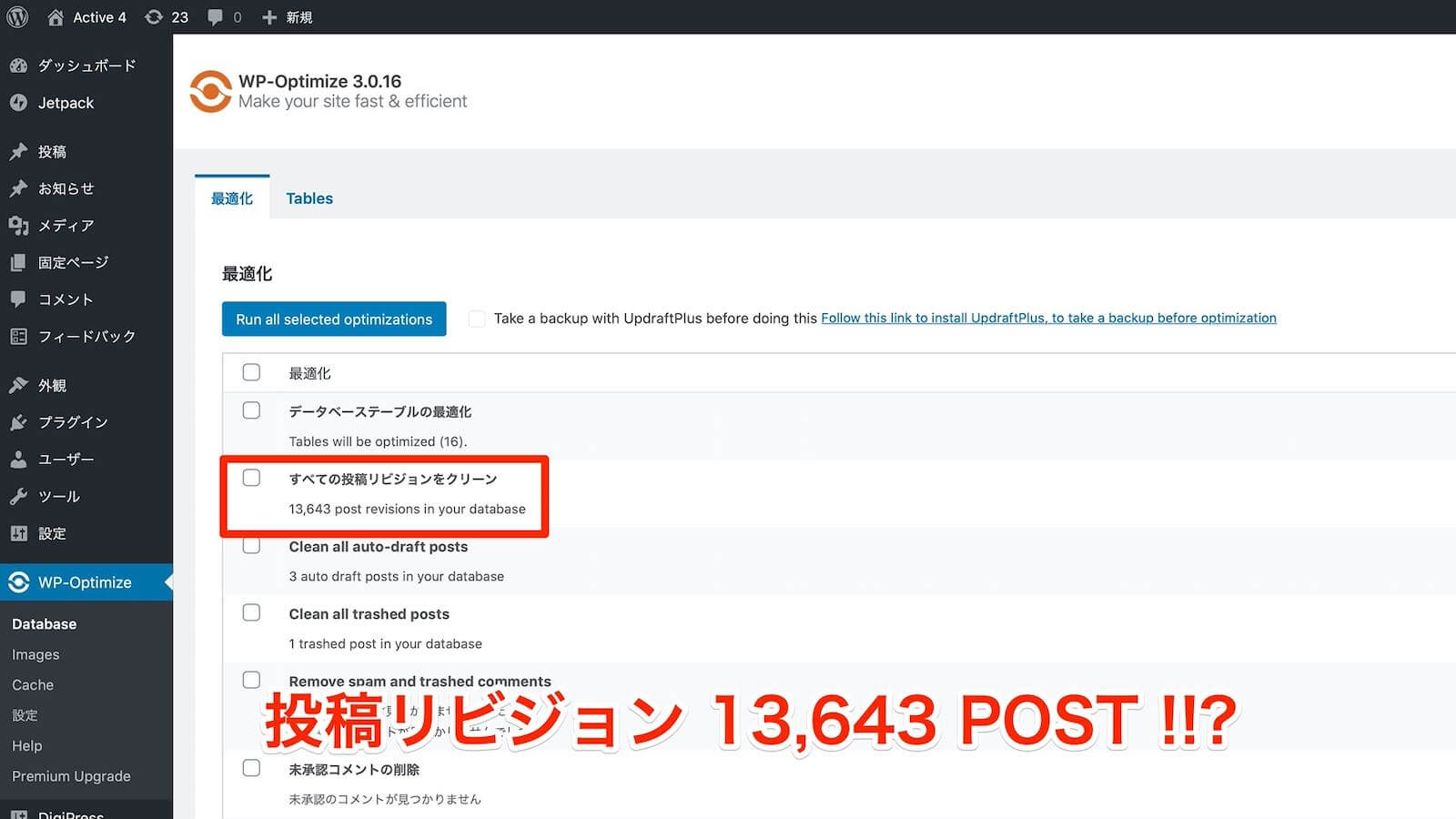
作業前のスピードを計測を終えたので、次は投稿リビジョンを削除していきます。プラグインのインストールが完了していれば管理画面の左側にあるタグに『WP-Optimize』が出現していますので、こちらをクリックすると上の画像のように最適化する項目が表示されます。
項目の中にある『すべての投稿リビジョンをクリーン』を確認すると13,643 post revision in your databaseと表示されています。
これを見た時の私の感情は『わずか223記事しか書いていないのに、こんなに投稿リビジョンが存在しているなら、かなりデータベースを圧迫しているはず。削除すれば、重かったWordPressが快適な状態に戻るかもしれない』なんて淡い妄想をしていました。しかし、冒頭でも書きましたが、全く効果はありません(^^;)
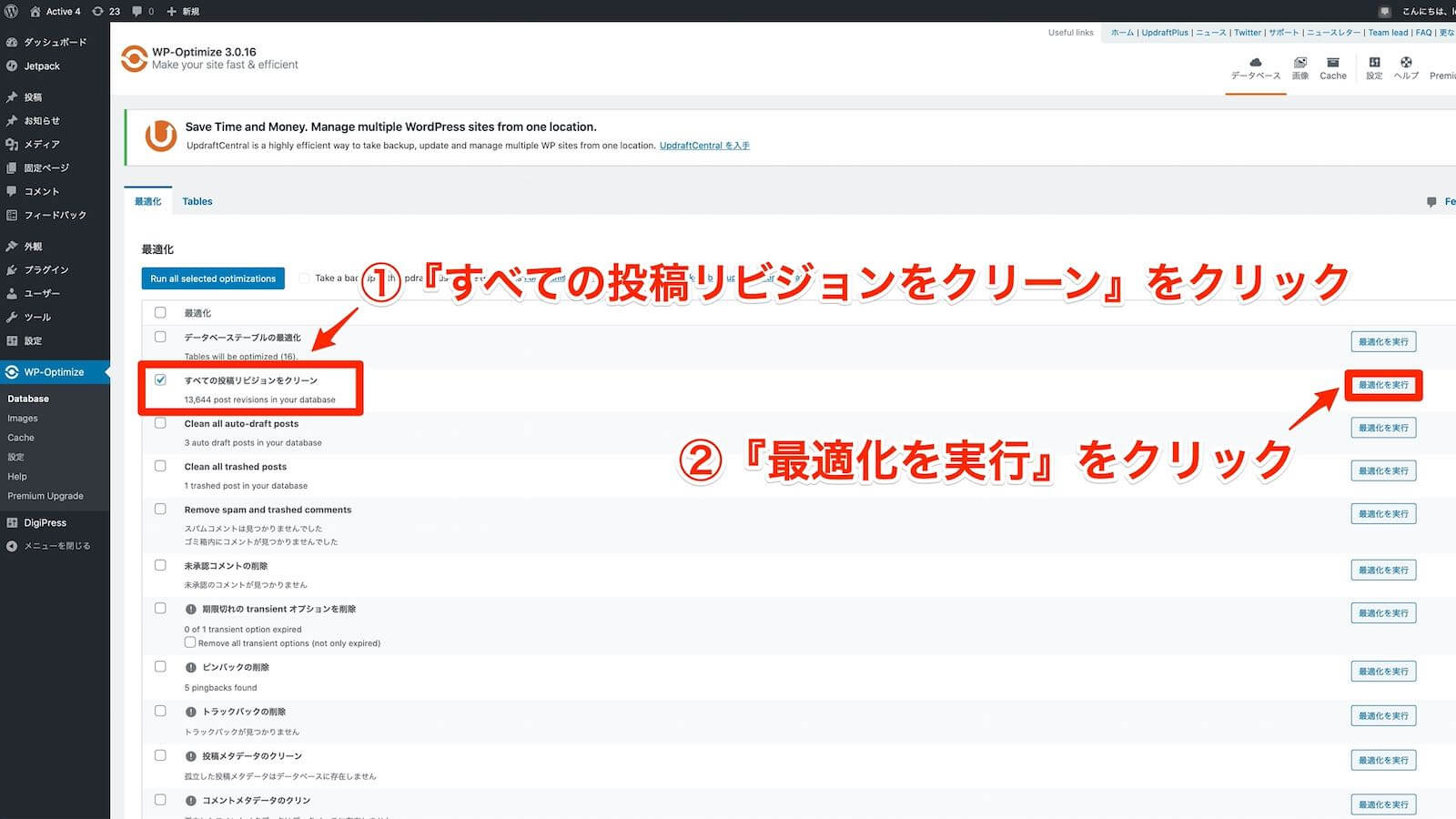
リビジョンの削除方法は『すべての投稿リビジョンをクリーン』の左にあるチェックボックスにチェックを入れて『最適化を実行』をクリックするだけです。13,643 post revisions deletedと表示されればリビジョン削除処理は完了です。※post数によって表示される数字は違います。
リビジョンを削除したのでサイトのスピードを再度チェック
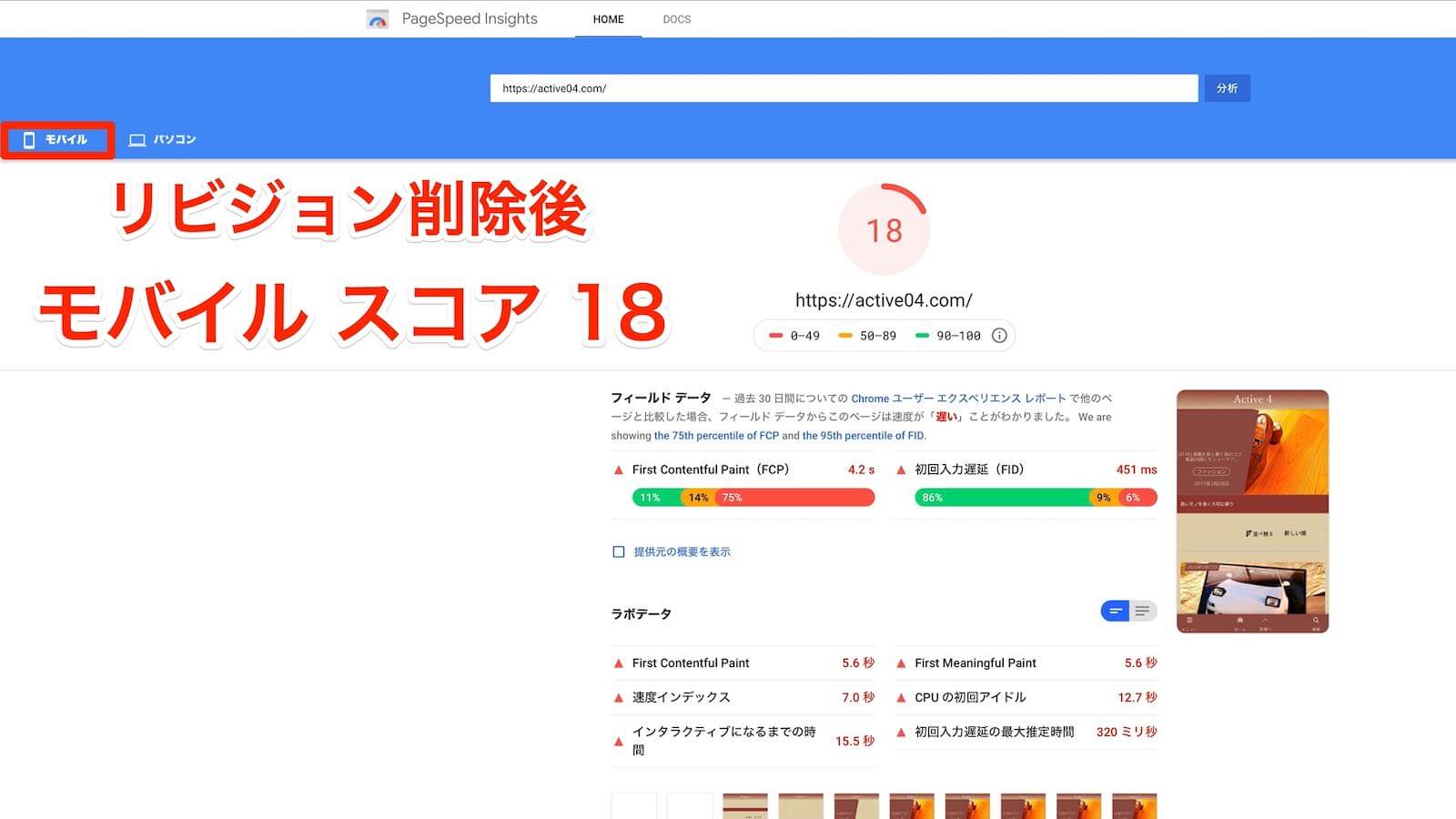
リビジョン削除後に再度、スピードチェックを実行したのが、こちらの画像。モバイルに関してはご覧の通りスコアは全く変わっていません。
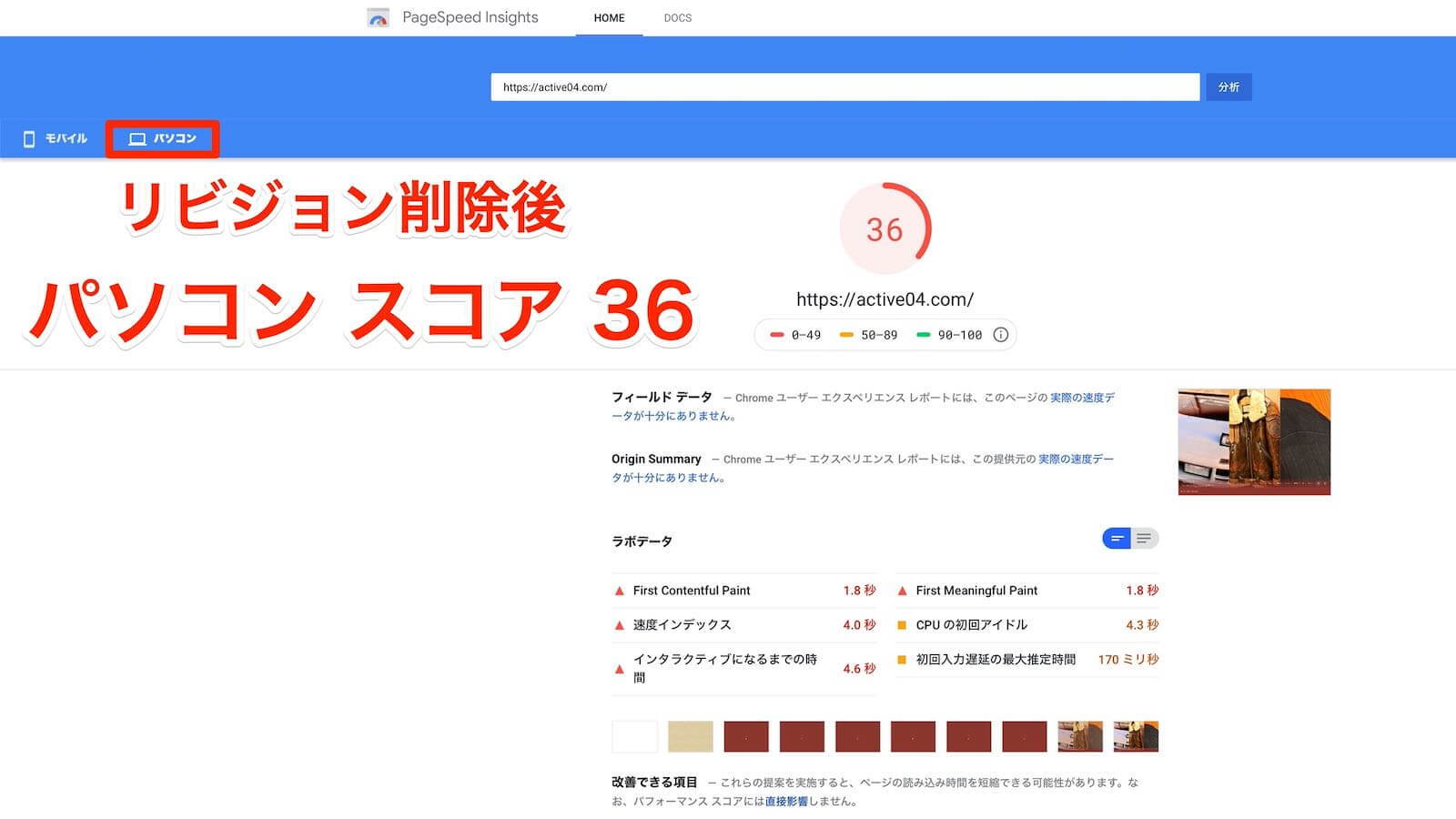
次にパソコンのスコアですが、むしろ下がっています(汗) 実際にはチェックする度にスコアは上下動するので、誤差の範囲といったところでしょうか。どちらにしてもリビジョンを削除して私のサイトのスピードが上がることはありませんでした。
データベースを最適化することでWordPressが軽くなるか実験
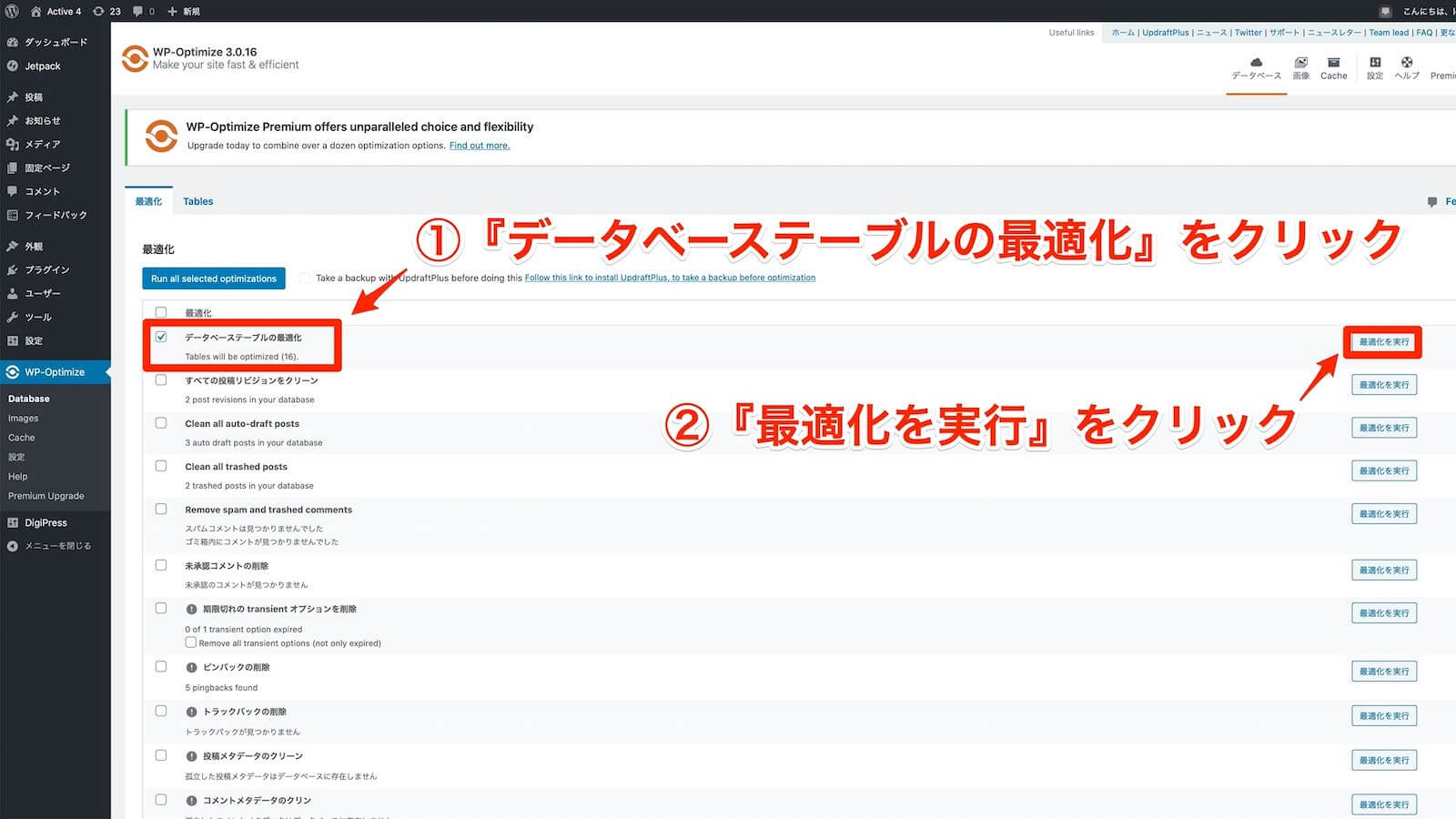
WP-Optimizeにはリビジョンを削除する他にも、いろいろな機能が実装されています。その中で『データベーステーブルの最適化』という項目があり、こちらを実行したらWordPressが軽くなったという情報もあるので、ついでに実験してみます。
最適化方法は『データベーステーブルの最適化』の左側にあるチェックボックスにチェックを入れて『最適化を実行』をクリック。Optimization completeと表示されれば最適化処理は完了。
データベース最適化実行後のサイトのスピードを三度、チェック
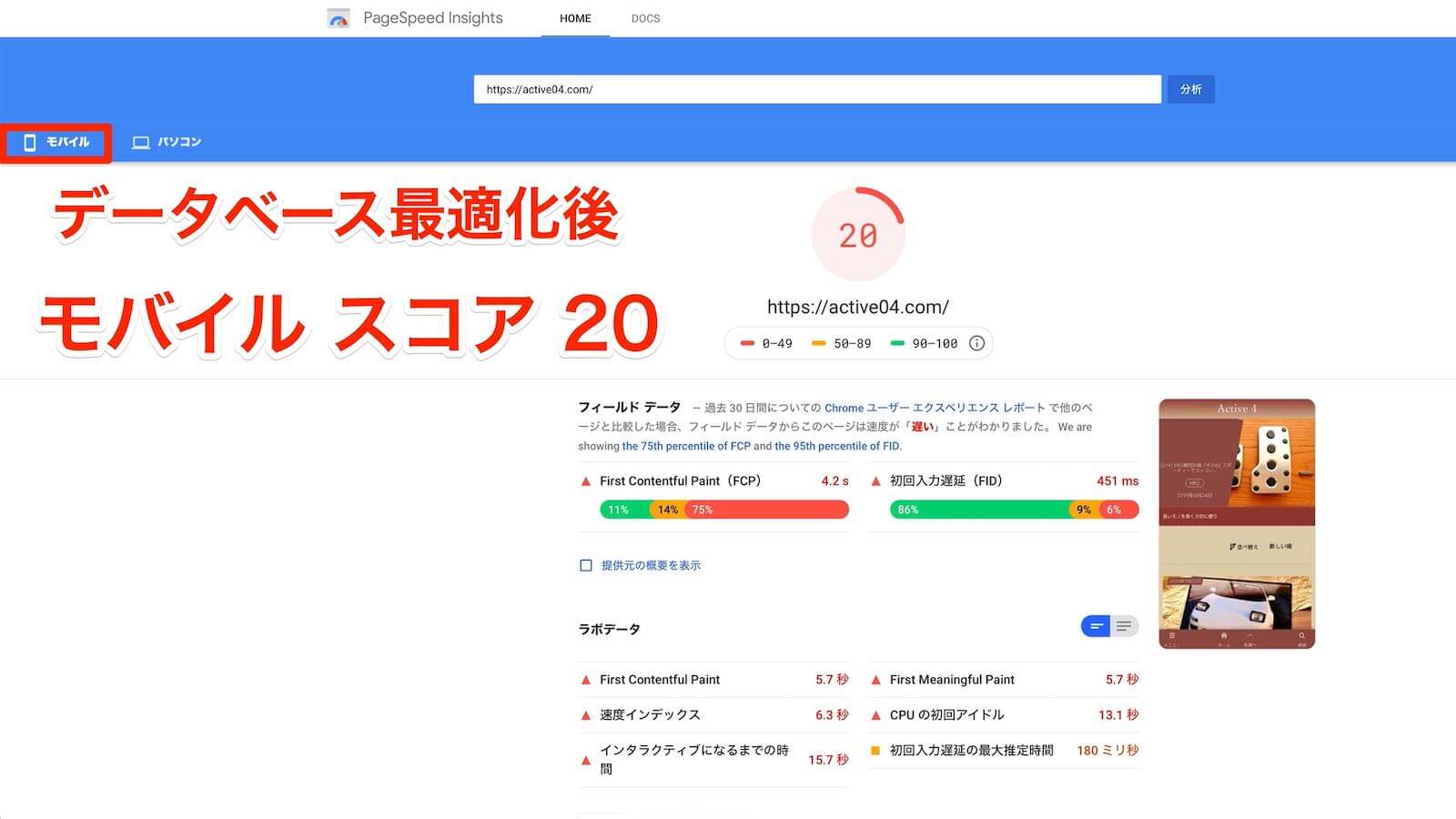
はい、これがデータベース最適化後のモバイルスコアです。スコアは2ポイントだけアップしていますが、これは誤差の範囲でしょう。
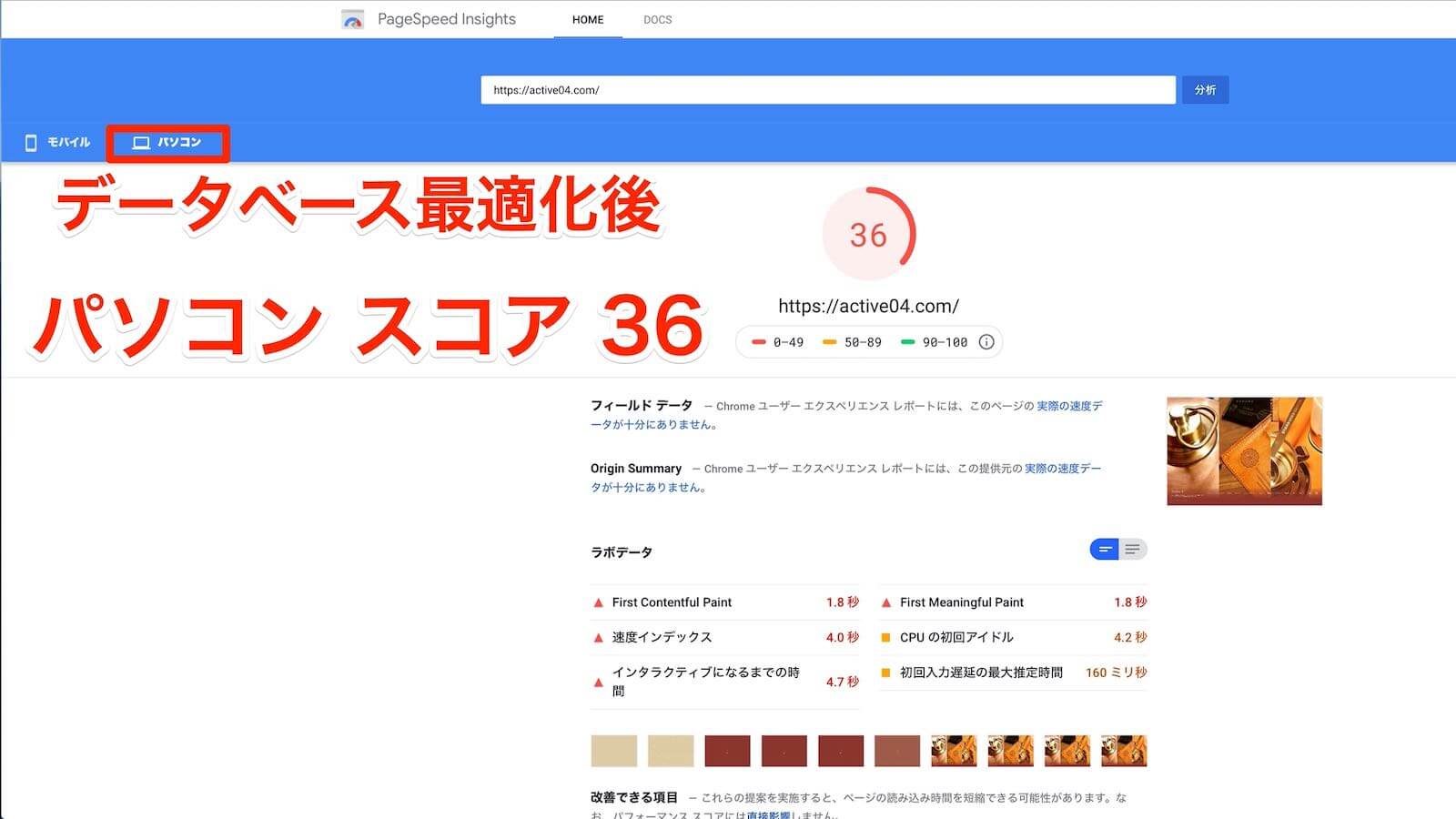
パソコンのスコアも、ほぼ変化は見られませんでした。残念(-_-)
WordPress 動作が重い症状はリビジョン削除やデータベース最適化では改善されない

今回、WP-Optimizeでのリビジョン削除やデータベース最適化を行ってみましたが、少なくとも私のサイトスピードの改善は見られませんでした。またサイトスピードだけでなくWordPressの管理画面の操作が重い件に関しても変化は無く、相変わらず、一つの動作に10秒前後の時間がかかっています。
私の結論としてはWP-Optimizeによるリビジョン削除やデータベース最適化を実行してもWordPressの動作が重い症状は改善されないと位置づけたいと思います。
でもネット上では改善された例も報告されているので、もしかしたら、ある一定の条件で改善されるケースはあるのかもしれません。またデータベースを圧迫して、新たな記事を書く領域が少なくなっている方には有効なプラグインだと考えます。
私の場合は今後もMars Editを使って出来るだけ管理画面を使わないようにして記事の執筆をしていこうと思います。
次の記事は私の愛用するMarsEditの設定方法についてご紹介します
![[0210] Mars Edit 4 Introduces initial setting method 01.jpg 0210 Mars Edit 4 Introduces initial setting method 01](https://active04.com/wp-content/uploads/2019/05/0210-Mars-Edit-4-Introduces-initial-setting-method-01.jpg)

COMMENT ON FACEBOOK